Windows 11を使っているけれど、ドメインからワークグループに変更したいけど、やり方がわからないと悩んでいませんか?この記事では、Windows 11でドメインを抜けてワークグループへ参加する簡単な方法を詳しく解説します。手順に沿って操作すれば、あっという間にドメインからワークグループへの変更ができますよ!Windows10の場合は、Windows10でドメインを抜けてワークグループへ参加する方法をご覧ください。
ワークグループに変更する前に
ワークグループに変更する前には、以下の記事を参考にデータのバックアップを取っておきましょう。

ドメインからワークグループに変更する方法
「Windowsキー」 + 「Break」 を同時押してシステムを立ち上げます。
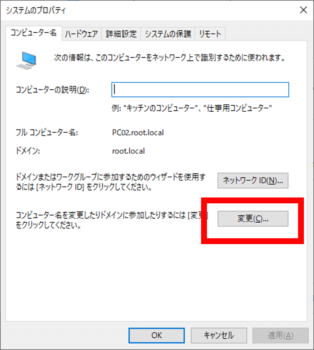
所属するグループをドメインからワークグループへ変更して、参加予定のワークグループ名を記載します。既にあるワークグループでなくも問題ありません、即ち何を入力してもOKということです。
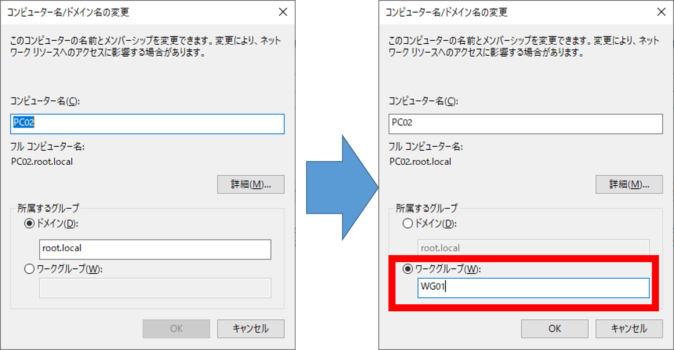
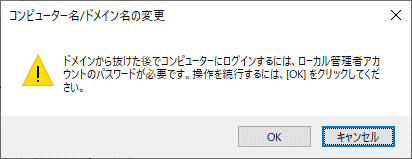
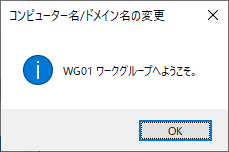
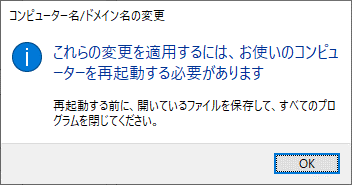
PowerShellを使ってドメインからワークグループへ変更する方法
PowerShellを使ってドメインからワークグループへ変更する方法を以下に示します。ただし、管理者権限が必要であることに注意してください。また、この手順を実行する前に、重要なデータのバックアップを取っておくことを強くお勧めします。
まず、PowerShellを管理者権限で開きます。スタートメニューから「PowerShell」を検索し、右クリックして「管理者として実行」を選択します。
次に、以下のコマンドをPowerShellに入力して、現在のコンピュータ名を確認します。
(Get-WmiObject -Class Win32_ComputerSystem).Name現在のドメイン名を確認するには、以下のコマンドを入力します。
(Get-WmiObject -Class Win32_ComputerSystem).Domain
ドメインからワークグループに移行するには、以下のコマンドを入力し、パラメーターに新しいワークグループ名を指定します。以下の例では、新しいワークグループ名として “WORKGROUP” を使用しています。
Add-Computer -WorkGroupName "WORKGROUP" -Credential (Get-Credential) -Force -Restart
このコマンドを実行すると、資格情報の入力が求められます。現在のドメインの管理者アカウントのユーザー名とパスワードを入力してください。
コマンドが正常に実行されると、コンピュータが自動的に再起動されます。再起動後、ワークグループに所属していることが確認できます。
これで、PowerShellを使ってドメインからワークグループへ変更する手順が完了しました。再度、必要に応じてユーザーアカウントやネットワーク設定を構成してください。
逆にドメインへの参加手順は下記の記事をご参照ください
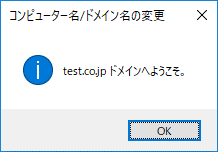
ドメインとワークグループの違い
ドメインとワークグループは、コンピュータをネットワークに参加させる際のグループ管理方法に違いがあります。ドメインは、Active Directoryを利用して一元的に管理されるグループで、ユーザーやパスワードの管理が一括して行われます。一方、ワークグループは、個別のコンピュータで管理されるグループで、ユーザーやパスワードの管理が各コンピュータごとに行われます。ドメインからワークグループへの変更は、再利用時や運用方法の変更によって必要となることがあります。
Windows 10の場合の注意点
本記事では、Windows 11でドメインを抜けてワークグループへ参加する方法について解説していますが、Windows 10の場合は異なる手順が必要です。Windows 10でドメインを抜けてワークグループへ参加する方法については、別の記事で詳しく解説していますので、そちらを参照してください。
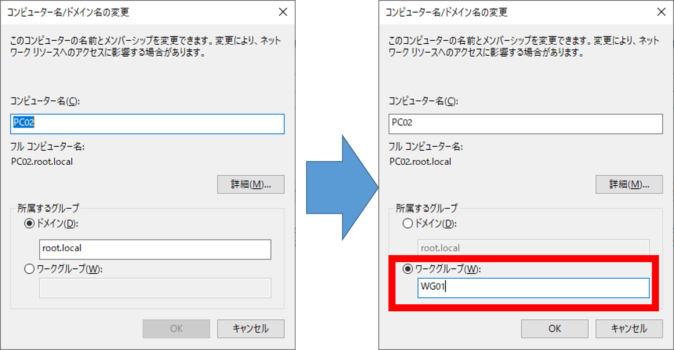
ローカルユーザーとドメインユーザーを切り替える方法
以下の記事は、ローカルユーザーとドメインユーザーを切り替える方法です。知っておくと便利ですよ~

まとめ
この記事では、Windows 11でドメインを抜けてワークグループへ参加する方法を解説しました。簡単な手順でドメインからワークグループへの変更ができます。また、ドメインとワークグループの違いや、Windows 10の場合の注意点についても触れました。これらの情報が、ドメインからワークグループへの変更を行いたい方々の役に立てば幸いです
[win11-amazon-book]

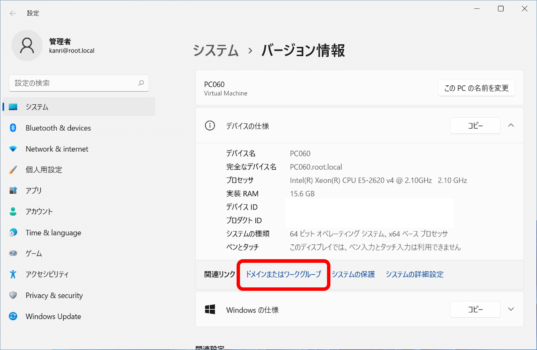
コメント